컴퓨터에서 블루투스 헤드셋을 사용하는 방법(쉬운 방법 및 주의사항)
현대 기술의 발전으로 블루투스 헤드셋은 많은 사람들의 일상생활에서 없어서는 안 될 액세서리가 되었습니다. 그러나 많은 사람들이 여전히 컴퓨터에서 Bluetooth 헤드셋을 사용하는 방법에 대해 혼란스러워하고 있습니다. 이 문서에서는 컴퓨터에서 Bluetooth 헤드셋을 더 잘 사용하는 데 도움이 되는 몇 가지 간단한 방법과 주의 사항을 소개합니다.
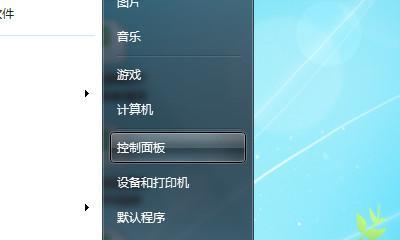
1. 컴퓨터에 블루투스 기능이 있는지 확인하고 켜세요.
컴퓨터에 블루투스 기능이 있는지 확인하세요. 일반적으로 컴퓨터 설정이나 제어판에서 관련 옵션을 찾을 수 있습니다. 블루투스 헤드셋에 연결하려면 블루투스 기능이 켜져 있는지 확인하세요.
2. 블루투스 헤드셋의 페어링 모드를 켜세요
헤드셋 설명서나 사용 지침에 따라 해당 작업에 따라 블루투스 헤드셋을 페어링 모드로 설정하세요. 일반적으로 헤드셋의 페어링 버튼을 길게 누르면 페어링 모드로 들어갑니다.
3. 컴퓨터에서 블루투스 헤드셋을 검색하여 연결합니다
컴퓨터 설정이나 제어판에서 블루투스 기기를 검색하면 일반적으로 근처에 연결 가능한 블루투스 기기 목록이 표시됩니다. 해당 Bluetooth 헤드셋을 선택하고 연결을 클릭한 후 컴퓨터와 헤드셋이 성공적으로 페어링되고 연결될 때까지 기다립니다.
4. 블루투스 헤드셋을 기본 오디오 출력 장치로 설정하세요.
컴퓨터의 오디오 설정에서 블루투스 헤드셋을 기본 오디오 출력 장치로 설정하세요. 이러한 방식으로 Bluetooth 헤드셋이 연결되면 컴퓨터는 자동으로 오디오를 헤드셋으로 출력하여 음악 듣기, 전화 통화 등의 기능을 구현합니다.
5. 블루투스 헤드셋과 컴퓨터 사이의 거리와 장애물에 주의하세요
블루투스 헤드셋과 컴퓨터 사이의 거리를 가깝게 유지하여 연결이 불안정하거나 끊어질 수 있는 너무 먼 거리를 피하세요. 동시에 연결 품질에 영향을 미치지 않도록 연결 과정에서 벽이나 금속 물체와 같은 장애물을 너무 많이 피하십시오.
6. 블루투스 드라이버가 설치 및 업데이트되었는지 확인하세요.
컴퓨터가 블루투스 장치를 제대로 인식하고 연결할 수 있도록 하려면 적절한 블루투스 드라이버를 설치해야 합니다. 호환성 및 안정성 향상을 위해 드라이버 설치 여부를 확인하시고, 적시에 최신 버전으로 업데이트하시기 바랍니다.
7. 연결 문제 해결 시 일반적인 문제 해결
블루투스 헤드셋 연결 시 문제가 발생하면 블루투스 기능을 껐다가 다시 켜거나 블루투스 헤드셋을 다시 페어링해 보세요. 문제가 지속되면 컴퓨터를 다시 시작하거나 Bluetooth 드라이버를 업데이트해 보세요.
8. 블루투스 헤드셋 사용 시 주의사항
블루투스 헤드셋 사용 시에는 헤드셋의 전원에 주의하시고, 정상적인 사용을 위해 제때에 충전해 주시기 바랍니다. 청력 손상을 방지하기 위해 장시간 높은 음량으로 사용하지 않도록 주의하세요.
9. 블루투스 헤드셋의 더 많은 기능 살펴보기
블루투스 헤드셋은 음악을 듣거나 전화를 걸 때 사용할 수 있을 뿐만 아니라 다른 많은 흥미로운 기능도 제공합니다. 일부 블루투스 헤드셋은 음성 지원 기능을 지원하며 음성 명령을 통해 휴대폰이나 컴퓨터를 제어할 수 있습니다.
10. 게임용 블루투스 헤드셋 사용
게임용으로도 블루투스 헤드셋을 사용하면 더 나은 음향 효과와 몰입감을 제공할 수 있습니다. 게임 설정에서 오디오 출력 장치를 Bluetooth 헤드셋으로 설정하면 더 나은 게임 경험을 즐길 수 있습니다.
11. 블루투스 헤드셋은 다른 기기에 동시에 연결됩니다.
일부 블루투스 헤드셋은 휴대폰, 컴퓨터 등 여러 기기에 동시에 연결하는 기능을 지원합니다. 이런 방식으로 휴대폰으로 걸려오는 전화를 놓치지 않고 컴퓨터에서 음악을 들을 수 있습니다.
12. 블루투스 헤드셋 음질 정보
블루투스 헤드셋의 음질은 일반적으로 헤드셋 자체의 음질, 블루투스 버전, 컴퓨터의 오디오 디코딩 기능 등 여러 요소의 영향을 받습니다. . 더 나은 음질을 위해 고품질 Bluetooth 헤드셋과 페어링된 장치를 선택하세요.
13. 블루투스 헤드셋 유지관리
블루투스 헤드셋을 정기적으로 청소하여 먼지나 오물이 헤드셋에 들어가 사용 효과에 영향을 미치지 않도록 하세요. 커넥터나 배선이 손상되지 않도록 헤드폰 케이블을 구부리거나 비틀지 마십시오.
14. 블루투스 헤드셋의 적용 시나리오
블루투스 헤드셋은 야외 스포츠, 여행, 사무실 등 다양한 시나리오에 적합합니다. 블루투스 헤드폰을 사용하면 케이블에 얽매이지 않고 더욱 자유롭게 음악과 통화를 즐길 수 있습니다.
15.
위의 방법과 주의사항을 통해 컴퓨터에서 블루투스 헤드셋을 쉽게 사용할 수 있습니다. 블루투스 헤드셋의 사용은 우리 삶에 편리함과 자유로움을 가져다 주지만, 장기간 안정적으로 사용하기 위해서는 유지 관리에도 세심한 주의가 필요합니다. 이 글이 모두에게 도움이 되기를 바랍니다!
쉬운 단계와 주의사항
지속적인 기술 발전으로 블루투스 헤드셋은 많은 사람들에게 첫 번째 선택이 되었습니다. 컴퓨터에서 Bluetooth 헤드셋을 사용하는 방법은 많은 사람들의 관심사가 되었습니다. 이 기사에서는 무선 음악을 더 잘 즐길 수 있도록 Bluetooth 헤드폰을 사용할 때 주의해야 할 간단한 단계와 사항을 소개합니다.
컴퓨터의 블루투스 기능이 켜져 있는지 확인
블루투스 헤드셋을 사용하기 전, 먼저 컴퓨터의 블루투스 기능이 켜져 있는지 확인하세요. 컴퓨터 오른쪽 하단에 있는 시스템 트레이를 클릭하여 Bluetooth 아이콘이 있는지 확인하세요.
블루투스 헤드셋 페어링 모드 켜기
블루투스 헤드셋을 켜고 특정 버튼을 누르면 헤드셋 모델에 따라 페어링 모드로 들어갑니다.
컴퓨터에서 사용 가능한 Bluetooth 장치 검색
컴퓨터에서 Bluetooth 설정 인터페이스를 열고 클릭하여 주변 Bluetooth 장치를 검색합니다.
연결하려는 블루투스 헤드셋을 선택하세요
블루투스 기기 목록에서 블루투스 헤드셋을 찾아 클릭하여 연결하세요.
페어링 코드 입력(필요한 경우)
일부 블루투스 헤드셋에서는 연결할 때 페어링 코드(보통 "0000" 또는 "1234")를 입력해야 할 수 있습니다.
等待配对成功
等待电脑和蓝牙耳机之间的配对成功提示,一般会有声音提示或者界面显示。
调整音频设置
在电脑的音频设置中,选择蓝牙耳机作为默认的音频输出设备。
测试音频播放
播放一段音乐或者视频,确保声音可以正常从蓝牙耳机输出。
调整音量
根据个人需求,调整电脑音量和蓝牙耳机音量。
注意电量问题
使用蓝牙耳机时要注意电量,及时充电或更换电池。
保持设备距离
保持电脑和蓝牙耳机之间的距离合适,避免信号干扰。
避免干扰源
尽量避免在使用蓝牙耳机时靠近其他可能会干扰信号的设备,如微波炉等。
断开连接
不使用蓝牙耳机时,及时断开与电脑的连接,以节省电量。
更新驱动程序
定期检查并更新电脑上的蓝牙驱动程序,以确保蓝牙耳机的兼容性和稳定性。
享受无线音乐
现在,您已经成功连接了蓝牙耳机到电脑上,可以尽情地享受无线音乐的乐趣了!
通过以上简便的步骤,我们可以在电脑上轻松地使用蓝牙耳机。只需几个简单的设置,就能让我们无需被有线耳机困扰,享受到更加自由和便捷的音乐体验。希望本文能够帮助到您,祝愿您使用愉快!
위 내용은 컴퓨터에서 블루투스 헤드셋을 사용하는 방법(쉬운 방법 및 주의사항)의 상세 내용입니다. 자세한 내용은 PHP 중국어 웹사이트의 기타 관련 기사를 참조하세요!

핫 AI 도구

Undresser.AI Undress
사실적인 누드 사진을 만들기 위한 AI 기반 앱

AI Clothes Remover
사진에서 옷을 제거하는 온라인 AI 도구입니다.

Undress AI Tool
무료로 이미지를 벗다

Clothoff.io
AI 옷 제거제

Video Face Swap
완전히 무료인 AI 얼굴 교환 도구를 사용하여 모든 비디오의 얼굴을 쉽게 바꾸세요!

인기 기사

뜨거운 도구

메모장++7.3.1
사용하기 쉬운 무료 코드 편집기

SublimeText3 중국어 버전
중국어 버전, 사용하기 매우 쉽습니다.

스튜디오 13.0.1 보내기
강력한 PHP 통합 개발 환경

드림위버 CS6
시각적 웹 개발 도구

SublimeText3 Mac 버전
신 수준의 코드 편집 소프트웨어(SublimeText3)
 휴대폰 바탕화면 아이콘의 원래 모양을 복원하는 방법(휴대폰 바탕화면 아이콘 혼동 문제를 쉽게 해결)
Sep 02, 2024 pm 03:05 PM
휴대폰 바탕화면 아이콘의 원래 모양을 복원하는 방법(휴대폰 바탕화면 아이콘 혼동 문제를 쉽게 해결)
Sep 02, 2024 pm 03:05 PM
매일 휴대폰을 사용하는 과정에서 우리는 휴대폰 바탕 화면 아이콘이 엉망이 되어 우리를 괴롭히는 상황에 자주 직면하게 됩니다. 그러나 몇 가지 간단한 작업을 통해 휴대폰 바탕 화면 아이콘의 원래 모양을 쉽게 복원할 수 있습니다. 이 기사에서는 이 문제를 해결하는 몇 가지 효과적인 방법을 소개합니다. 바탕 화면 레이아웃 백업 휴대폰 바탕 화면 아이콘을 복원하기 전에 먼저 현재 바탕 화면 레이아웃을 백업해야 합니다. 휴대폰 설정을 열고 "데스크톱 및 배경화면" 옵션을 찾은 다음 "백업 및 복원" 버튼을 클릭하고 "데스크톱 레이아웃 백업"을 선택하면 휴대폰이 자동으로 현재 데스크톱 레이아웃을 저장합니다. 시스템과 함께 제공되는 아이콘 관리자를 사용하십시오. 대부분의 휴대폰 시스템은 휴대폰 바탕 화면 아이콘을 복원하는 데 도움이 되는 아이콘 관리자 기능을 제공합니다. 휴대폰 설정을 열고 "앱 및 알림"을 찾으세요.
 oppo 휴대폰 안전 모드 비활성화 방법 (oppo 휴대폰 안전 모드를 빠르고 쉽게 비활성화)
Sep 02, 2024 pm 03:38 PM
oppo 휴대폰 안전 모드 비활성화 방법 (oppo 휴대폰 안전 모드를 빠르고 쉽게 비활성화)
Sep 02, 2024 pm 03:38 PM
경우에 따라 Oppo 휴대폰이 안전 모드로 진입하여 휴대폰 기능을 제대로 사용하지 못할 수도 있습니다. 이런 상황에서는 혼란스럽고 불안할 수도 있습니다. 하지만 걱정하지 마세요! 이 글에서는 Oppo 휴대폰의 안전 모드를 비활성화하고 휴대폰을 다시 사용할 수 있는 빠르고 쉬운 방법을 소개합니다. 1. 배터리 전원 확인 OPPO 휴대폰의 배터리 전원이 너무 낮으면 휴대폰이 자동으로 안전 모드로 들어갈 수 있습니다. 휴대폰이 완전히 충전되었는지 확인하고 휴대폰을 다시 시작해 보세요. 전원 버튼을 길게 누르기 경우에 따라 OPPO 휴대폰은 전원 버튼을 길게 눌러 안전 모드를 종료할 수 있습니다. 전원 버튼을 몇 초 동안 눌러 안전 모드를 종료할 수 있는지 확인하세요. 볼륨 키를 확인하십시오. 때로는 잘못된 볼륨 키 조합을 눌러도 문제가 발생할 수 있습니다.
 홍콩 Apple ID 등록 절차 및 주의사항(홍콩 Apple Store만의 장점을 누리세요)
Sep 02, 2024 pm 03:47 PM
홍콩 Apple ID 등록 절차 및 주의사항(홍콩 Apple Store만의 장점을 누리세요)
Sep 02, 2024 pm 03:47 PM
Apple의 제품과 서비스는 항상 전 세계 사용자들에게 사랑을 받아왔습니다. 홍콩 Apple ID를 등록하면 사용자에게 더 많은 편리함과 특권이 제공됩니다. 홍콩 Apple ID를 등록하는 단계와 주의해야 할 사항을 살펴보겠습니다. 홍콩 Apple ID를 등록하는 방법 Apple 장치를 사용할 때 많은 응용 프로그램과 기능에 로그인하려면 Apple ID를 사용해야 합니다. 홍콩에서 애플리케이션을 다운로드하거나 홍콩 AppStore의 특혜 콘텐츠를 즐기려면 홍콩 Apple ID를 등록하는 것이 매우 필요합니다. 이 기사에서는 홍콩 Apple ID를 등록하는 방법과 주의해야 할 사항에 대한 단계를 자세히 설명합니다. 단계: 언어 및 지역 선택: Apple 장치에서 "설정" 옵션을 찾아 입력하세요.
 삼성 모니터 화면이 흐릿해지는 문제 해결 방법(삼성 모니터에서 화면이 흐릿해지는 현상 처리 방법)
Sep 04, 2024 pm 01:32 PM
삼성 모니터 화면이 흐릿해지는 문제 해결 방법(삼성 모니터에서 화면이 흐릿해지는 현상 처리 방법)
Sep 04, 2024 pm 01:32 PM
지속적인 기술 발전으로 모니터는 사람들의 일상 생활과 업무에 없어서는 안 될 부분이 되었습니다. 그러나 때로는 삼성 모니터의 화면 흐림과 같은 몇 가지 문제가 발생할 수 있습니다. 이 문서에서는 이 문제를 더 잘 처리하는 데 도움이 되는 몇 가지 일반적인 솔루션을 소개합니다. 1. 연결 케이블이 안전한지 확인하십시오. VGA, DVI 또는 HDMI 케이블이 손상되지 않고 모니터, 컴퓨터 또는 기타 장치에 단단히 연결되어 있는지 확인하십시오. - 연결 케이블의 인터페이스가 느슨하거나 더러운지 확인하고 필요한 경우 청소하거나 교체하십시오. 2. 해상도 및 새로 고침 빈도 조정 - 컴퓨터 시스템에서 모니터의 해상도 및 새로 고침 빈도를 조정하여 모니터의 기본 설정과 일치하는지 확인합니다. - 화면이 흐려지는 문제를 해결할 수 있는지 알아보려면 다양한 설정을 시도해 보세요.
 나이키 신발의 정품과 가짜 신발 상자를 식별하는 방법(쉽게 식별하는 하나의 트릭 마스터)
Sep 02, 2024 pm 04:11 PM
나이키 신발의 정품과 가짜 신발 상자를 식별하는 방법(쉽게 식별하는 하나의 트릭 마스터)
Sep 02, 2024 pm 04:11 PM
세계적인 스포츠 브랜드로서 나이키의 신발은 많은 주목을 받았다. 그러나 가짜 Nike 신발 상자를 포함하여 시중에는 수많은 위조 제품도 있습니다. 정품 신발 상자와 가짜 신발 상자를 구별하는 것은 소비자의 권익을 보호하는 데 중요합니다. 이 글에서는 진짜 신발 상자와 가짜 신발 상자를 구별하는 데 도움이 되는 몇 가지 간단하고 효과적인 방법을 제공합니다. 1: 외부 포장 제목 Nike 신발 상자의 외부 포장을 관찰하면 미묘한 차이가 많이 있음을 알 수 있습니다. 정품 Nike 신발 상자는 일반적으로 촉감이 부드럽고 뚜렷한 매운 냄새가 없는 고품질 종이 재질로 되어 있습니다. 정품 신발 상자의 글꼴과 로고는 일반적으로 명확하고 상세하며 흐릿하거나 색상 불일치가 없습니다. 2: 나이키 신발 상자의 로고 핫 스탬핑 제목은 일반적으로 정품 신발 상자의 핫 스탬핑 부분입니다.
 Android 휴대폰에서 WiFi 비밀번호를 확인하는 방법(간단한 조작으로 연결된 WiFi의 비밀번호를 쉽게 얻을 수 있습니다)
Sep 02, 2024 pm 05:10 PM
Android 휴대폰에서 WiFi 비밀번호를 확인하는 방법(간단한 조작으로 연결된 WiFi의 비밀번호를 쉽게 얻을 수 있습니다)
Sep 02, 2024 pm 05:10 PM
무선 네트워크의 인기로 인해 우리는 종종 다른 WiFi 네트워크에 연결하지만 때로는 특정 WiFi 네트워크의 비밀번호를 잊어버릴 때가 있습니다. 이번 글에서는 안드로이드 폰에서 연결된 WiFi의 비밀번호를 확인하는 방법을 소개하여, 쉽게 비밀번호를 얻고 기록할 수 있도록 하겠습니다. 1항. 시스템 설정을 통해 WiFi 설정 페이지로 들어갑니다. 휴대폰 설정에서 "WiFi" 옵션을 클릭하여 WiFi 설정 페이지로 들어갑니다. 2. 연결된 WiFi 네트워크를 선택하세요. WiFi 설정 페이지에서 연결된 WiFi 네트워크 이름을 찾아 클릭하세요. 3. WiFi 네트워크 세부정보 페이지로 이동합니다. 팝업 창에서 "네트워크 세부정보" 또는 유사한 옵션을 클릭하여 WiFi 네트워크 세부정보 페이지로 들어갑니다. 4. 연결된 WiFi의 고속 표시
 최고의 비디오 플레이어 소프트웨어를 선택하세요(다양한 비디오 플레이어 소프트웨어의 장단점 비교)
Sep 02, 2024 pm 03:03 PM
최고의 비디오 플레이어 소프트웨어를 선택하세요(다양한 비디오 플레이어 소프트웨어의 장단점 비교)
Sep 02, 2024 pm 03:03 PM
인터넷과 스마트 기기의 대중화로 인해 영상은 사람들의 일상생활에서 없어서는 안 될 부분이 되었습니다. 비디오 플레이어 소프트웨어를 선택할 때 좋은 사용자 경험, 안정적인 재생 성능을 제공하고 다양한 일반 비디오 형식을 지원할 수 있기를 바랍니다. 이 기사에서는 현재 시중에 나와 있는 몇 가지 잘 알려진 비디오 플레이어 소프트웨어를 소개하고 해당 기능을 기준으로 평가하여 독자가 자신의 요구에 가장 적합한 소프트웨어를 선택할 수 있도록 합니다. 1. 널리 사용되는 비디오 플레이어 소프트웨어 소개 및 비교 Windows Media Player: 사용하기 쉬움, Windows 시스템과 함께 제공, 일반 형식 지원, 제한된 기능 VLC Media Player: 강력한 디코딩 기능, 다양한 형식을 광범위하게 지원, 간단한 인터페이스 PotPlayer: 고도로 사용자 정의 가능 다양한 지원 형식
 컬러 실리콘 휴대폰 케이스 청소 방법(간단하고 실용적인 청소 요령 및 주의사항)
Sep 02, 2024 pm 04:09 PM
컬러 실리콘 휴대폰 케이스 청소 방법(간단하고 실용적인 청소 요령 및 주의사항)
Sep 02, 2024 pm 04:09 PM
컬러 실리콘 휴대폰 케이스는 현대 휴대폰 매니아들이 흔히 사용하는 액세서리 중 하나입니다. 그러나 일정 기간 사용하면 필연적으로 휴대폰 케이스에 먼지가 쌓여 외관과 위생에 영향을 미치게 됩니다. 컬러 실리콘 휴대폰 케이스를 올바르게 청소하는 방법은 모든 휴대폰 사용자가 알아야 할 사항입니다. 이 글에서는 컬러 실리콘 휴대폰 케이스를 쉽게 청소하는 데 도움이 되는 몇 가지 간단하고 실용적인 청소 요령과 주의 사항을 소개합니다. 1. 청소 전 준비사항 청소 전 먼저 휴대폰의 전원이 꺼져 있는지 확인하고, 휴대폰 케이스에서 휴대폰을 분리하세요. 그런 다음 부드러운 솔, 중성세제, 따뜻한 물, 깨끗한 수건 등의 도구를 준비하세요. 2. 부드러운 솔을 사용하여 컬러 실리콘 휴대폰 케이스 표면의 대부분의 먼지를 부드럽게 털어냅니다. 휴대폰 케이스를 종이 타월 위에 올려 놓을 수 있습니다. 먼지가 흩어지는 것을 방지합니다. 원하다






